Смартфоны уже для многих стали важным помощником в работе и развлечениях. Современные телефоны надёжно закрепились в наших схемах по получению, отправки, хранению, созданию и редактированию информации. Часть этой информации является конфиденциальной и очень важно защитить её в случаях, например, утери телефона или несанкционированного доступа к нему.
В этой статье будут рассмотрены программы именно для шифрования файлов, поскольку программ для шифрования и хранения прочей информации (паролей, финансовой информации и пр.) много и особых проблем при выборе не возникает. Что касается шифрования файлов, то здесь другая история. В Google Play я нашёл 3 подобных программы, заслуживающих внимания. Каждая из них ещё достаточно молода и бурно развивается. Анализируя их, я буду особенно заострять внимание на следующих критериях: совместимость создаваемых зашифрованных контейнеров с настольными ОС, удобство работы с файлами в контейнерах.
Это программы:
Вот так выглядит главное меню программы:

Для создания нового зашифрованного диска (контейнера) выбираем "Create". Выбираем место расположения диска, его размер и пароль.

Это доступные настройки:


Для монтирования (получения доступа) нашего диска выбираем "Mount". Появляется список доступных дисков. В моём случае, диск только один - "Safe".

После выбора диска вводим его пароль.

Диск смонтирован, можно приступать к работе. В LUKS Manager есть свой файловый менеджер. Но можно пользоваться любым другим, установленным на телефоне. Поскольку наш диск монтируется как папка и мы можем с ней и с её файлами производить все обычные действия для папок.

Например, я вошёл в неё через менеджер File Expert.

Видно, что папки зашифрованного диска ни чем не отличаются от обычных и с ними можно проводить все операции.

Через всё тот же File Expert можно подключить телефон к компьютеру по FTP и работать с зашифрованным диском, как с обычной папкой на настольном ББ! Т.е. файлы можно копировать, удалять, открывать и пр.

Плюсы LUKS Manager:
link removed.
2. EDS Lite. Следующая программа очень молодая, но уже сейчас она имеет две особенности, которые поднимают её на голову выше всех конкурентов. Во-первых, это поддержка томов, созданных TrueCrypt. Это потрясающе, учитывая, что TrueCrypt работает на всех основных настольных платформах. Для работы программы не нужны Root-права!
Программа молодая и в ней далеко не всё так идеально, например, с зашифрованным контейнером нельзя работать как с обычной папкой. Тем не менее, имеется встроенный файловый менеджер, который поддерживает все стандартные файловые операции. Вы можете воспользоваться функциями обмена, чтобы отправить в контейнер фотографии из галереи или видео из проигрывателя и т.п.
Чтобы использовать контейнер из TrueCrypt в Eds, нужно установить следующие настройки при создании контейнера.
Алгоритм шифрования: AES 256
Алгоритм хеширования: SHA-512
Файловая систем: FAT
Так выглядит главное окно EDS Lite - нам показан список доступных для монтирования контейнеров.


Меню создания нового контейнера:

Настроек пока мало - программа совсем молодая:

После создания, выбираем наш контейнер и вводим пароль:

Через встроенный файловый менеджер можно просматривать файлы.

При клике на файлы запускается ассоциированное с ним приложение.

Можно создавать каталоги, копировать, удалять файлы.

Но всё же, а как быть с доступом к зашифрованным файлам с компьютера? Неужели придётся копировать контейнер туда-сюда? Нет, всё намного интереснее и проще. Подключаете телефон в режиме дискового накопителя. Запускаете TrueCrypt:

Нажимаете "Файл..." и выбираете Ваш смонтированный диск смартфона и файл контейнера.

Нажимаете "Смонтировать" и вводите пароль".

И в любом файловом менеджере (на скриншоте часть TotalCommander'а) работаете с зашифрованными файлами на телефоне так, как будто бы они размещены на ПК.

Плюсы EDS Lite:
3. Cryptonite. Программа находится на стадии разработки и тестирования. Среди прочего, её выделят поддержка облачных дисков.
Для монтирования контейнеров от ядра требуется поддержка Kernel FUSE. Мой телефон данным требованиям не удовлетворяет, поэтому на практике оценить программу я не смог. Посмотреть скриншоты Cryptonite можно на link removed.
Исходя из описания о Cryptonite можно констатировать, что программа работает сейчас и, возможно, будет работать с контейнерами только на прошивках CyanogenMod ROMs. Выбранная криптографическая файловая система EncFS ещё не портрирована на Windows. Возможным следствием этого может стать неспособность работать с зашифрованными контейнерами из-под Windows. Положительными моментами является обращение внимание на облачные сервисы, которые в настоящий момент набирают популярностью.
Итак, подведём итог по всей статье:
В этой статье будут рассмотрены программы именно для шифрования файлов, поскольку программ для шифрования и хранения прочей информации (паролей, финансовой информации и пр.) много и особых проблем при выборе не возникает. Что касается шифрования файлов, то здесь другая история. В Google Play я нашёл 3 подобных программы, заслуживающих внимания. Каждая из них ещё достаточно молода и бурно развивается. Анализируя их, я буду особенно заострять внимание на следующих критериях: совместимость создаваемых зашифрованных контейнеров с настольными ОС, удобство работы с файлами в контейнерах.
Это программы:
- LUKS Manager
- EDS Lite
- Cryptonite
Вот так выглядит главное меню программы:
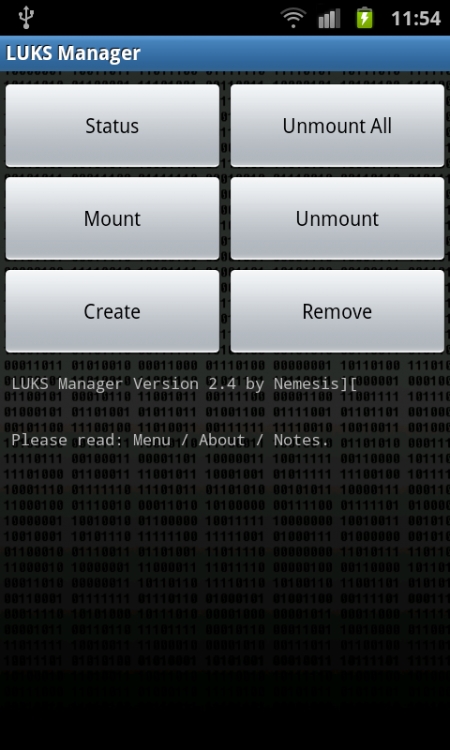
Для создания нового зашифрованного диска (контейнера) выбираем "Create". Выбираем место расположения диска, его размер и пароль.

Это доступные настройки:
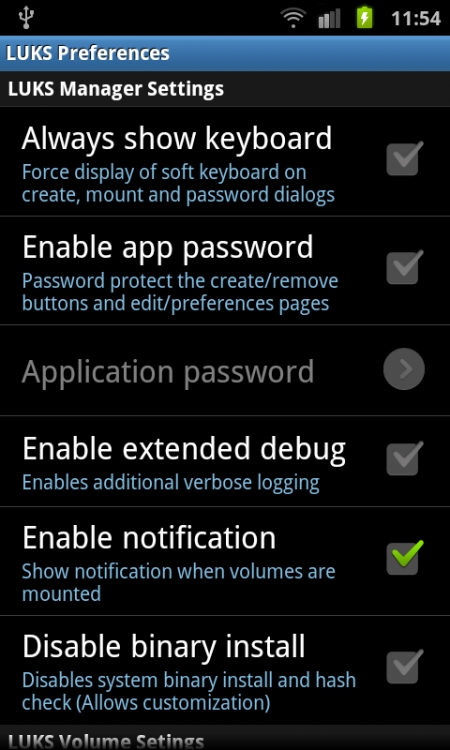
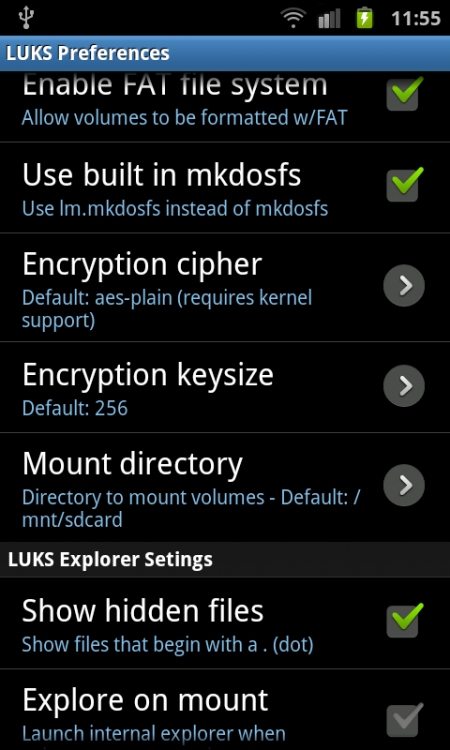
Для монтирования (получения доступа) нашего диска выбираем "Mount". Появляется список доступных дисков. В моём случае, диск только один - "Safe".

После выбора диска вводим его пароль.
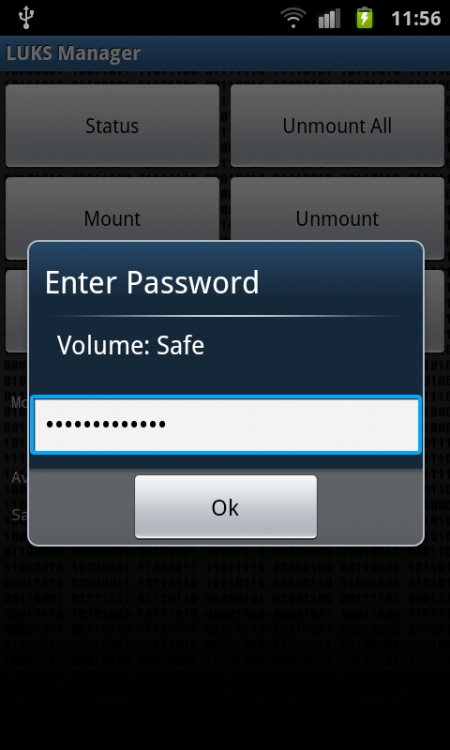
Диск смонтирован, можно приступать к работе. В LUKS Manager есть свой файловый менеджер. Но можно пользоваться любым другим, установленным на телефоне. Поскольку наш диск монтируется как папка и мы можем с ней и с её файлами производить все обычные действия для папок.
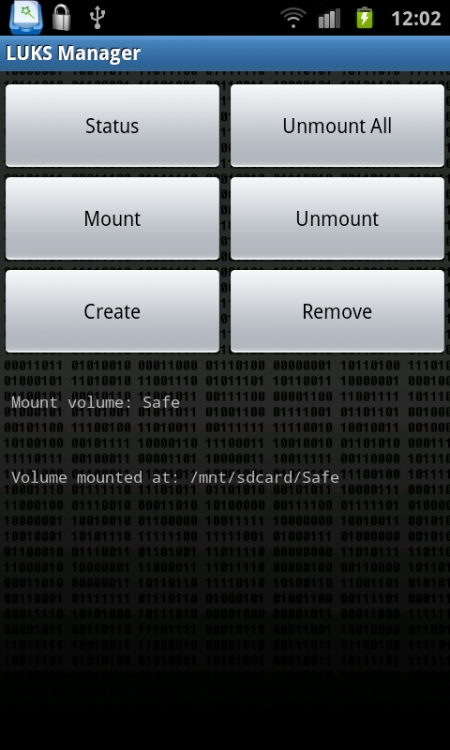
Например, я вошёл в неё через менеджер File Expert.
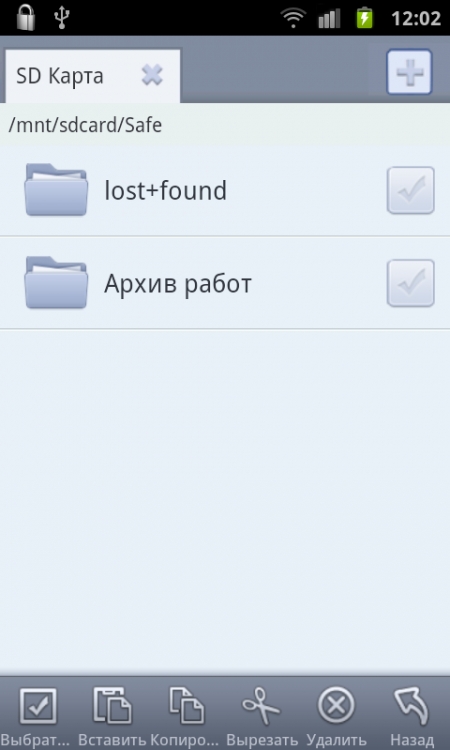
Видно, что папки зашифрованного диска ни чем не отличаются от обычных и с ними можно проводить все операции.
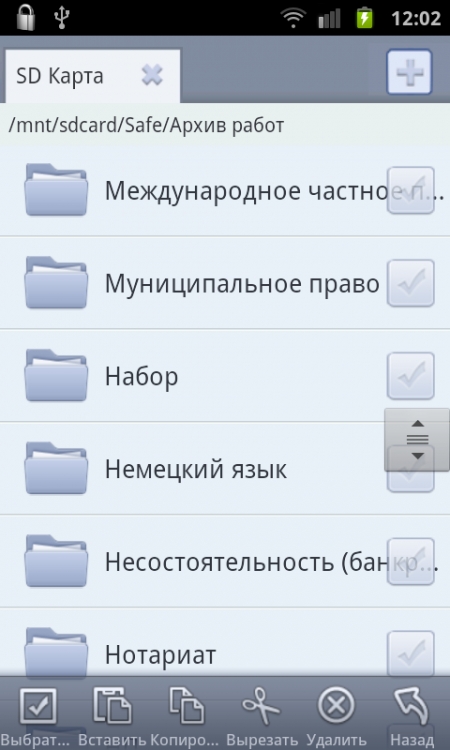
Через всё тот же File Expert можно подключить телефон к компьютеру по FTP и работать с зашифрованным диском, как с обычной папкой на настольном ББ! Т.е. файлы можно копировать, удалять, открывать и пр.
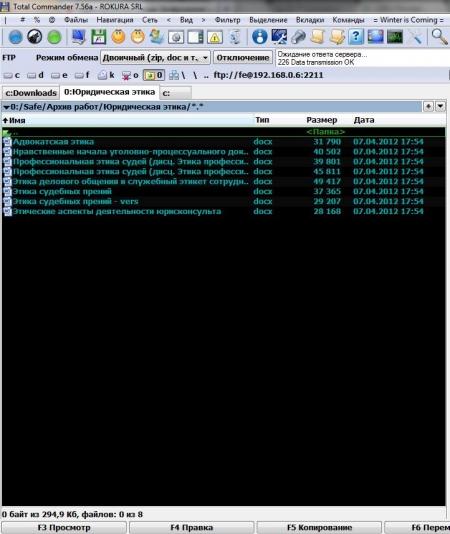
Плюсы LUKS Manager:
- шифрование на лету, поддержка различных алгоритмов шифрования и файловых систем;
- кроссплатформенная совместимость: диски, созданные LUKS Manager можно открывать на Linux и на Windows (на Windows через программу FreeOTFE, которая, к огромному сожалению, имеет серьёзные проблемы совместимости с 64-битными версиями);
- работа с контейнером осуществляется как с обычной папкой.
- самый большой минус - это отсутствие совместимости с контейнерами TreuCrypt. Если бы не это досадное несовершенство, LUKS Manager можно было бы назвать лучшей программой по шифрованию файлов на Andoroid всех времён и народов, но... увы;
- необходимы ROOT-права для работы.
2. EDS Lite. Следующая программа очень молодая, но уже сейчас она имеет две особенности, которые поднимают её на голову выше всех конкурентов. Во-первых, это поддержка томов, созданных TrueCrypt. Это потрясающе, учитывая, что TrueCrypt работает на всех основных настольных платформах. Для работы программы не нужны Root-права!
Программа молодая и в ней далеко не всё так идеально, например, с зашифрованным контейнером нельзя работать как с обычной папкой. Тем не менее, имеется встроенный файловый менеджер, который поддерживает все стандартные файловые операции. Вы можете воспользоваться функциями обмена, чтобы отправить в контейнер фотографии из галереи или видео из проигрывателя и т.п.
Чтобы использовать контейнер из TrueCrypt в Eds, нужно установить следующие настройки при создании контейнера.
Алгоритм шифрования: AES 256
Алгоритм хеширования: SHA-512
Файловая систем: FAT
Так выглядит главное окно EDS Lite - нам показан список доступных для монтирования контейнеров.
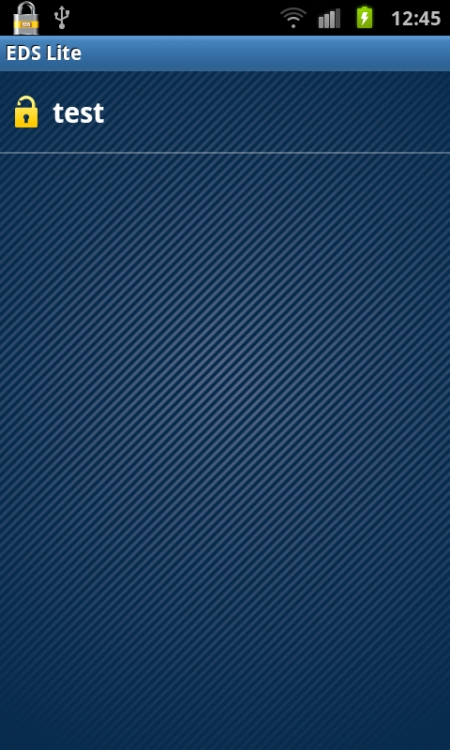
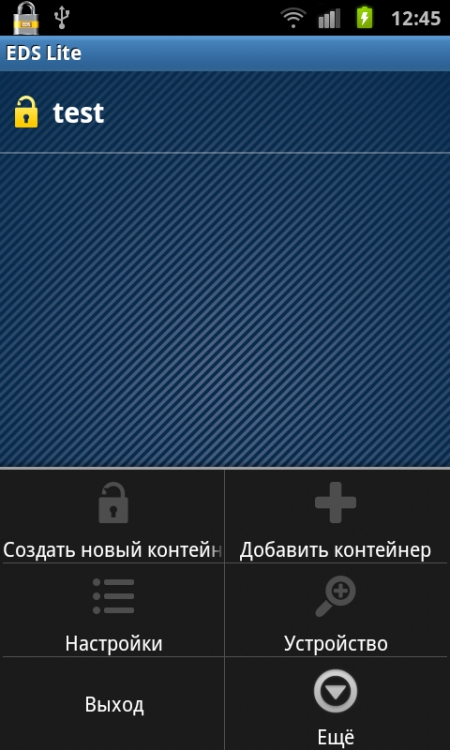
Меню создания нового контейнера:
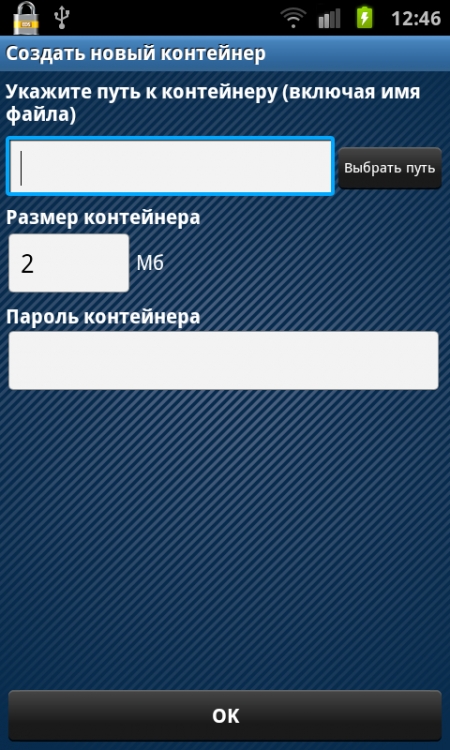
Настроек пока мало - программа совсем молодая:
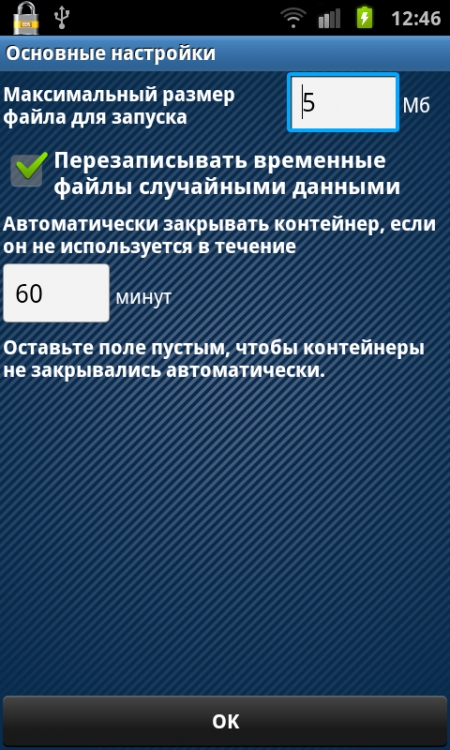
После создания, выбираем наш контейнер и вводим пароль:
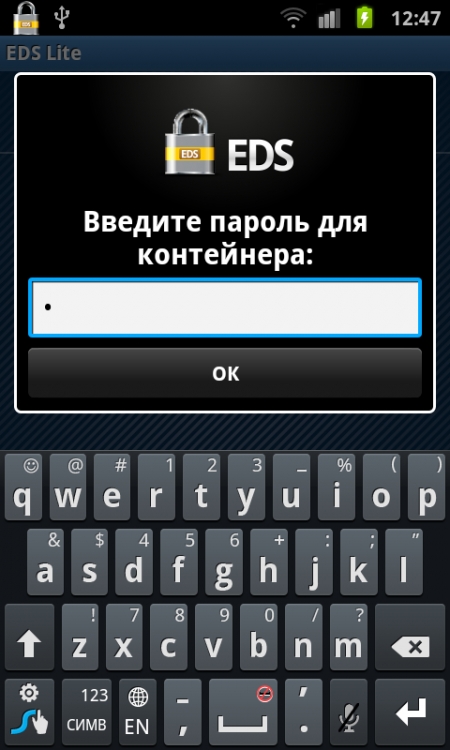
Через встроенный файловый менеджер можно просматривать файлы.
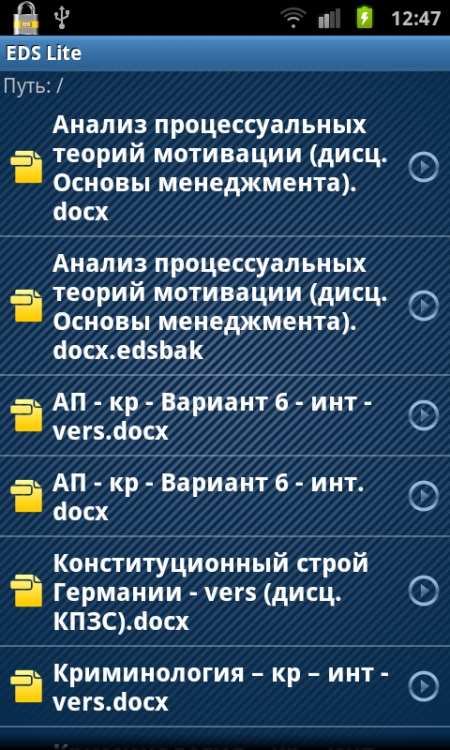
При клике на файлы запускается ассоциированное с ним приложение.
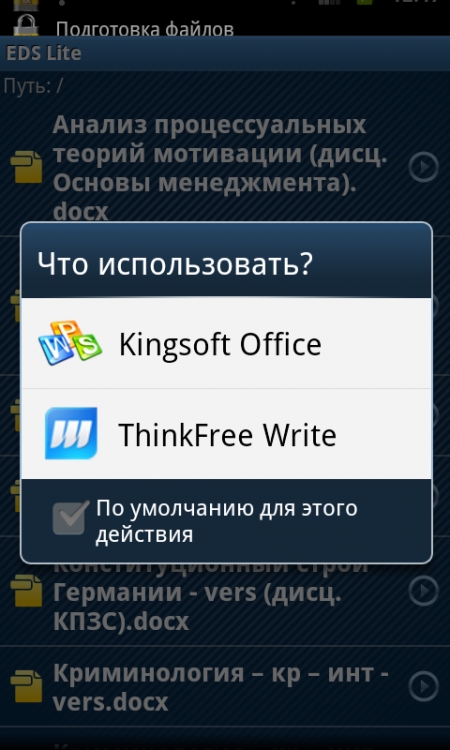
Можно создавать каталоги, копировать, удалять файлы.
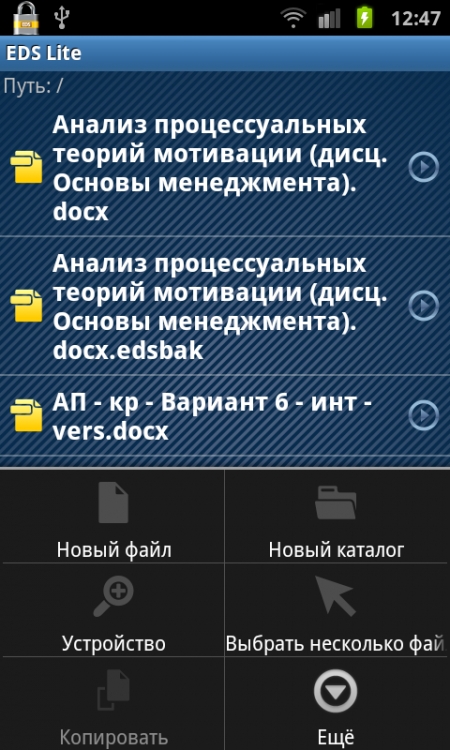
Но всё же, а как быть с доступом к зашифрованным файлам с компьютера? Неужели придётся копировать контейнер туда-сюда? Нет, всё намного интереснее и проще. Подключаете телефон в режиме дискового накопителя. Запускаете TrueCrypt:
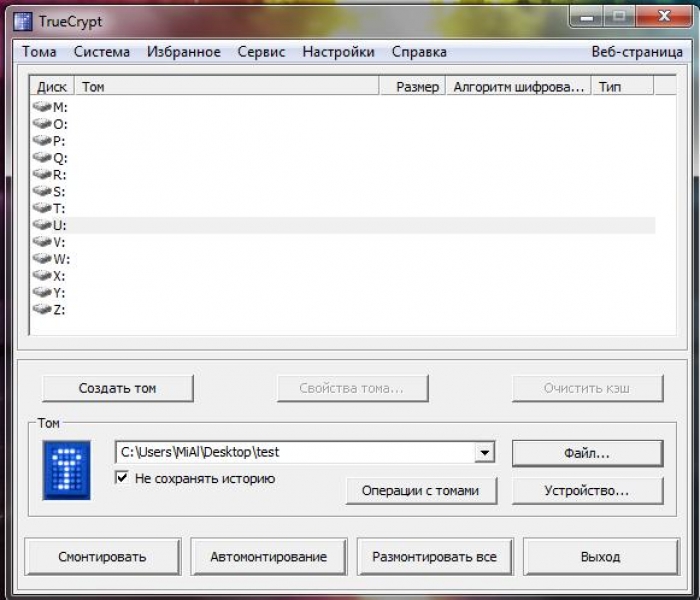
Нажимаете "Файл..." и выбираете Ваш смонтированный диск смартфона и файл контейнера.
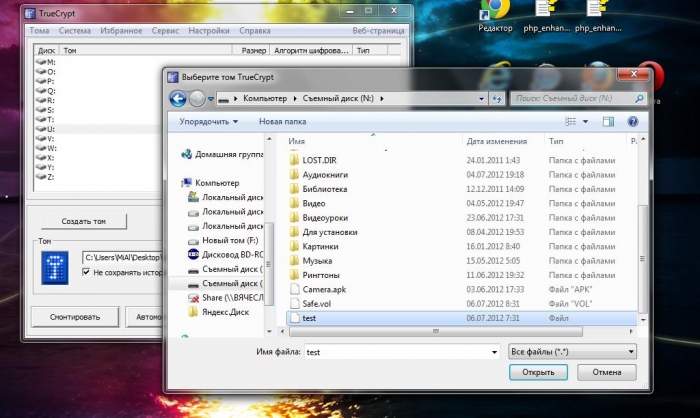
Нажимаете "Смонтировать" и вводите пароль".
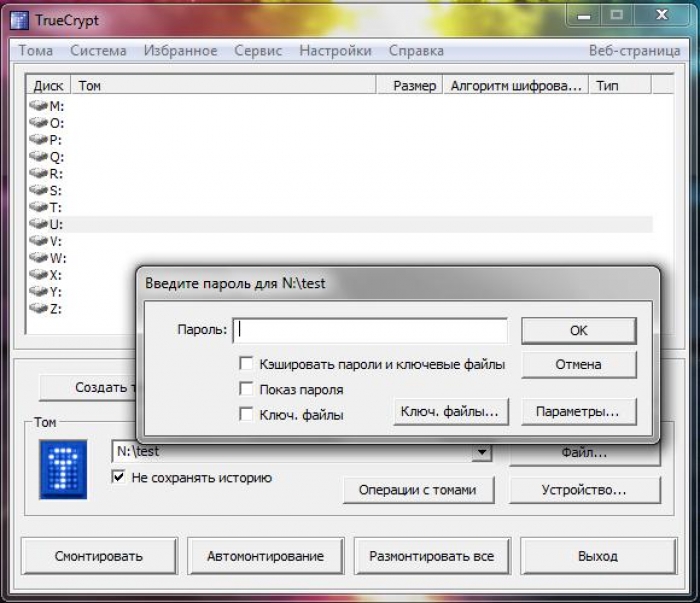
И в любом файловом менеджере (на скриншоте часть TotalCommander'а) работаете с зашифрованными файлами на телефоне так, как будто бы они размещены на ПК.
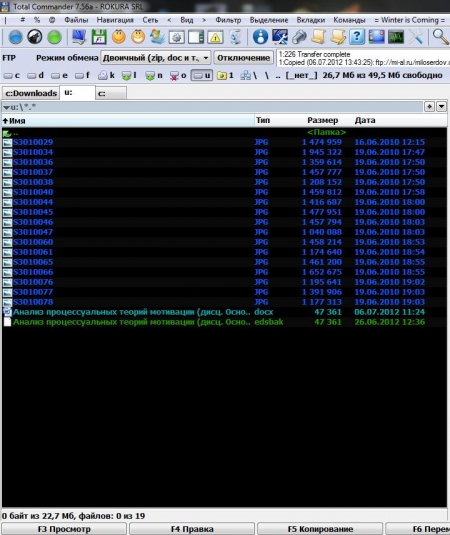
Плюсы EDS Lite:
- поддержка контейнеров TrueCrypt - это потрясающая функция, именно этого многие ждали от подобных программ;
- не требуются Root-права;
- беспрецедентная кроссплатформенность, достигаемая благодаря поддержки контейнеров TrueCrypt.
- невозможность работы с зашифрованными контейнерами через сторонние файловые менеджеры - благодаря разным функциями, этот недостаток практически нивелирован, тем не менее, хотелось бы иметь и такую возможность.
3. Cryptonite. Программа находится на стадии разработки и тестирования. Среди прочего, её выделят поддержка облачных дисков.
Для монтирования контейнеров от ядра требуется поддержка Kernel FUSE. Мой телефон данным требованиям не удовлетворяет, поэтому на практике оценить программу я не смог. Посмотреть скриншоты Cryptonite можно на
Исходя из описания о Cryptonite можно констатировать, что программа работает сейчас и, возможно, будет работать с контейнерами только на прошивках CyanogenMod ROMs. Выбранная криптографическая файловая система EncFS ещё не портрирована на Windows. Возможным следствием этого может стать неспособность работать с зашифрованными контейнерами из-под Windows. Положительными моментами является обращение внимание на облачные сервисы, которые в настоящий момент набирают популярностью.
Итак, подведём итог по всей статье:
- в настоящее время уже созданы удобные и надёжные программы на Android позволяющие шифровать файлы, папки, создавать зашифрованные контейнеры;
- получать доступ к зашифрованным данным и работать с ними можно не только на мобильных телефонах, но и на настольных компьютерах.



